
iPhoneの公式修理サービスを受けるには、Apple Storeや正規サービスプロバイダに持ち込む方法のほか、「配送修理」と呼ばれるAppleに郵送する方法があります。
配送修理は近くにAppleの修理拠点が無くても正規の修理サービスを受けられるため便利なのですが、配送と修理に時間がかかり、手元にiPhoneが無い期間が生まれるのが難点です。
そこで、スマートフォンのレンタルサービスを利用し、レンタルしたiPhoneを代替機とすることで修理期間を乗り切るという方法を試してみたのでレポートしたいと思います。
iPhoneの修理は公式修理サービスが安心
iPhoneの修理には大きく分けて2つの方法があります。
- Appleや正規サービスプロバイダによる修理
- 非正規修理業者による修理
Appleや正規サービスプロバイダによる修理は、純正部品を使って修理されるため安心です。
一方、拠点が限られており、必ずしもユーザーの近くにあるわけではないのが難点といえます。
これに対して非正規修理業者は、地域にもよりますが主要駅周辺や商業施設など、さまざまな場所で見かけることが多く、気軽に利用できるのが利点です。
ただ、修理には必ずしも純正部品が使われるわけではなく、非正規修理業者の修理を受けるとそのiPhoneの保証はなくなってしまいます。
また、非正規業者によってバッテリー交換を受けると、「バッテリー状態」が確認できなくなり、バッテリーの劣化具合がわかりづらくなるほか、買い取りや下取りに出す際に不利になる可能性があります。
このような理由から、できればApple公式の修理サービスを受けるのが安心です。
配送修理なら近くに無くても大丈夫
Appleは近くにApple Storeや正規サービスプロバイダが無いユーザーのため、「配送修理」と呼ばれる手段を用意しています。
このサービスは、iPhoneを自宅等から直接引き取り、修理が終わったら返送してくれるというものです。
引き取りおよび返送には追加料金がかからず、料金はApple Storeでおこなうのと同じであり、手軽に利用できる修理サービスであるといえます。
Appleは代替機を用意してくれない
しかしながら、この配送修理においてAppleは修理期間中の代替機を用意してくれません。
AppleCare+に加入していれば、エクスプレス交換サービスにより、交換機と引き換えに自分のiPhoneを送るという方法が取れますが、そうでない場合は自分で代替機を用意する必要があります。
また、ドコモ、au、ソフトバンクでは代替機を借りられますが、キャリアによっては必ずしもiPhoneが借りられるわけではなく、Android機となることがあるようです。
MVNOを利用している場合はそもそも代替機の貸し出しがおこなわれないでしょう。
手元に使っていないiPhoneがあればいいのですが、そうでない場合はiPhoneが使えない期間が発生し、スマートフォンに頼りっぱなしの現代人には酷な状況が生まれます。
スマートフォンレンタルサービスで代替機を用意しよう
そこで利用したいのがスマートフォンのレンタルサービスです。
ゲオやDMMといった大手の業者がこのサービスをおこなっており、iPhoneも貸し出しています。
レンタルしたiPhoneを配送修理中の代替機として使用すれば、修理期間を乗り切ることができるでしょう。
スマートフォンだけでなく、Apple WatchやiPad、Mac、各種家電などの貸し出しもおこなっているため、代替機として使う以外にも、これらを買う前にお試しで使うのにも良いかもしれません。
ゲオあれこれレンタルでiPhoneを借りてみた
そこで筆者は、手持ちのiPhone XRのバッテリー交換を配送修理で受けるため、「ゲオあれこれレンタル」でiPhoneをレンタルしてみました。
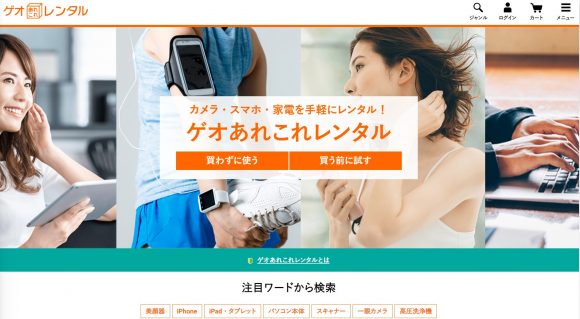
レンタル費用が圧倒的に安いゲオあれこれレンタル
ゲオあれこれレンタルを選んだのは、ほかと比べてレンタル価格が圧倒的に安かったからです。
たとえばDMMいろいろレンタルの場合、iPhone XRを借りるのに30日で14,300円からとなっていますが、ゲオあれこれレンタルなら月額3,000円で借りられました(記事執筆時点)。
3,000円なら、Apple Storeや正規サービスプロバイダに出向くのにかかる交通費や時間を考えると、十分安いといえるのではないでしょうか。
ただ、現時点で貸し出しの対象となっているのは、第2世代iPhone SEやiPhone XR、iPhone 7/8で、新しい機種は用意されていません。
とはいえ、iPhone XRと第2世代iPhone SEがあれば、修理中の代替機としては十分かと思います。
問題があるとすれば、iPhone13シリーズでデュアルeSIMを使っており、それらの同時使用が必須である場合くらいでしょうか。
手続きはかんたん
レンタルの手続きは非常にかんたんです。
まず、ゲオあれこれレンタルのサイトから借りたいものを選びます。筆者の場合はiPhone XRです。
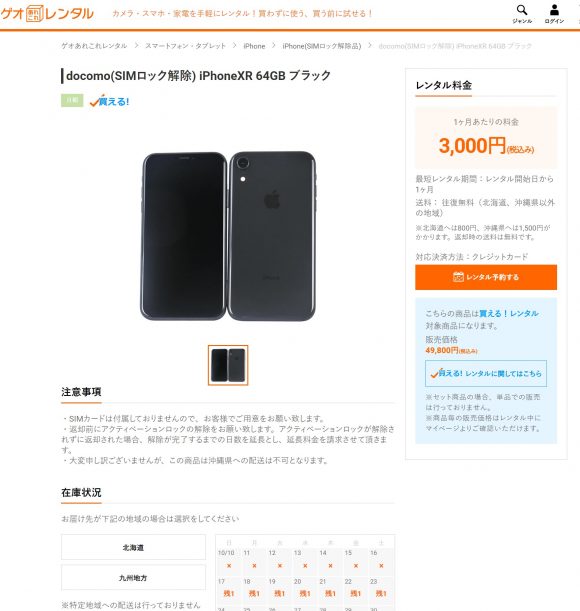
SIMフリー版が希望でしたが空いておらず、SIMロック解除済みのドコモ版となりました。iPhone本体はリセットされた状態で届くので、SIMフリー版と特に違いはありません。
次に、レンタル期間を選びます。このとき料金も表示されるので確認しましょう。筆者の場合、3日後から指定可能でした。
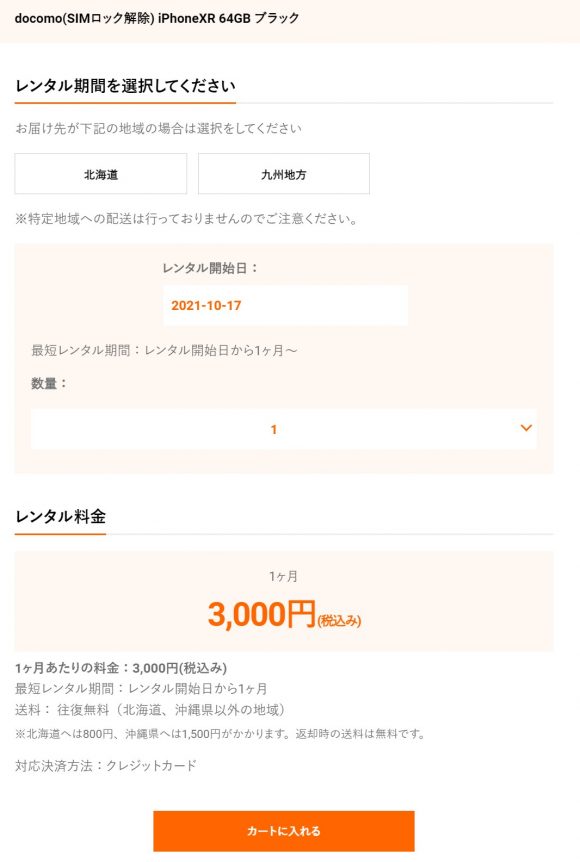
北海道や沖縄以外では送料無料というのがありがたいです。ちなみに、返送の料金も無料です。
レンタル期間を選ぶとカートに入るので、一緒に借りるものが無ければ注文に進みます。
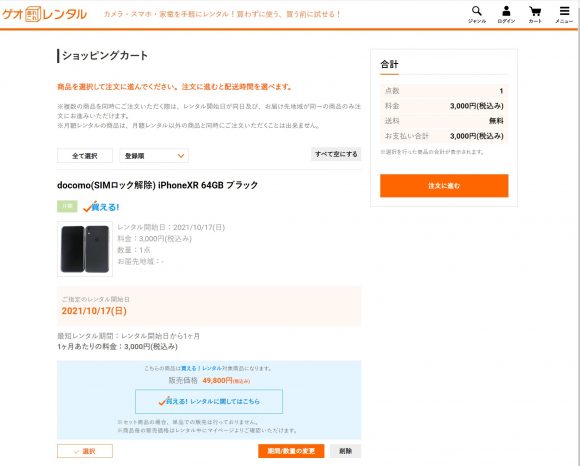
その後、
- アカウントの作成とログイン
- 配送先住所を入力
- 支払いに使うクレジットカードを入力
をおこなうと、レンタルの申し込みは完了です。
申し込み内容の確認メールが届くので確認します。
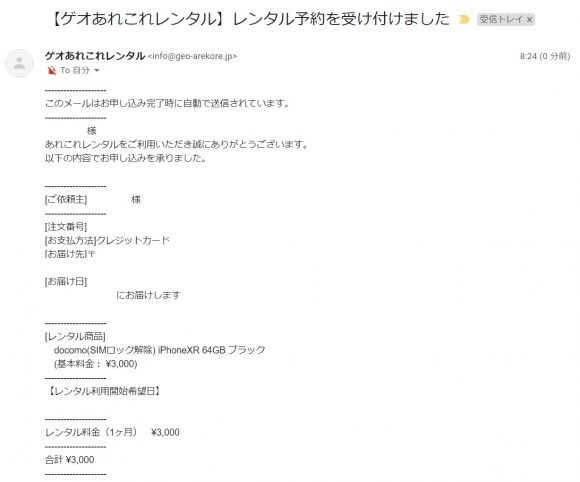
レンタル開始日に配送
レンタルしたiPhoneは翌日には発送され、その翌日には近くの配送拠点に到着したのですが、到着日が指定されておりかつ変更できないため、届いたのはさらに翌日のレンタル開始日でした。
場所によって配送に2日かかる場合もあるため、マージンを取っていると思われます。
配送はヤマト運輸の宅急便コンパクトでおこなわれました。
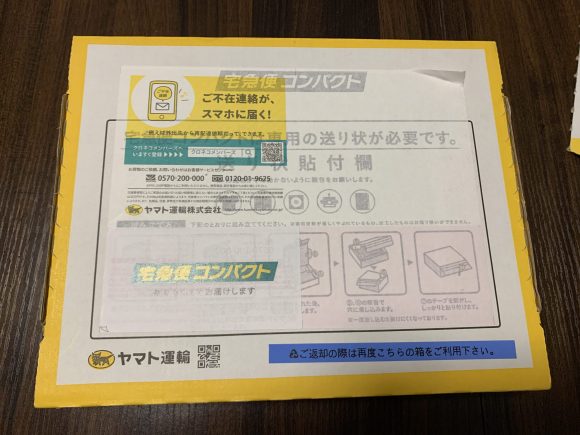
配送時の箱は返却の際に使用するため、壊したり捨てたりしないよう気をつける必要があります。
なかにはレンタルに関する説明書類とともに、iPhone XRとSIMピン、Lightningケーブル、ACアダプタが入っていました。

レンタルしたiPhone XRの状態は、画面や本体に多少傷はあるものの、使用上は全く問題ありませんでした。
前述の通り、完全に初期化された状態で届き、ゲオ関連のアプリのインストールや、キャリア特有のアプリのインストールもありません。
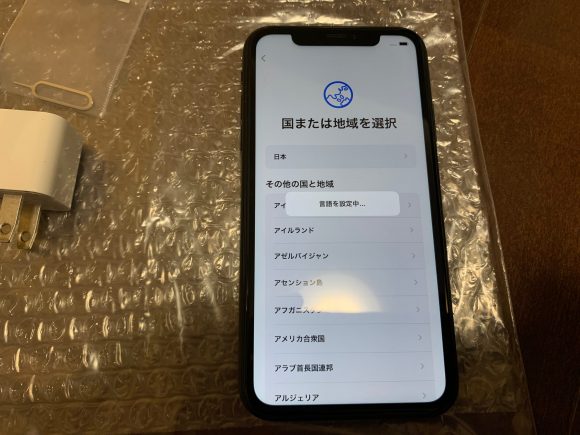
中古ということで気になる、バッテリーの最大容量は86%でした。
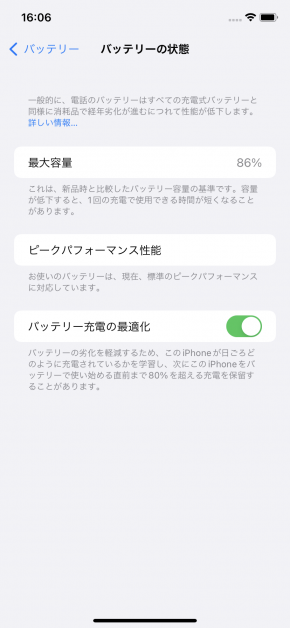
3年間使った筆者のiPhone XRよりもバッテリーは長持ちする状態です。悲しいようなうれしいような、複雑な気持ちです。
iPhoneの引っ越し作業を実施
次に、自分のiPhoneを配送修理に出すべく、レンタルしたiPhoneへの引っ越し作業をおこないます。
気をつけるべきことは当サイトの過去記事を参照ください。
この記事に書かれていないこととしては、まず、バックアップは必ずしも必要ではありません。
引っ越し前後のiPhoneが手元にある場合、その2台で通信してデータの転送がおこなえます。
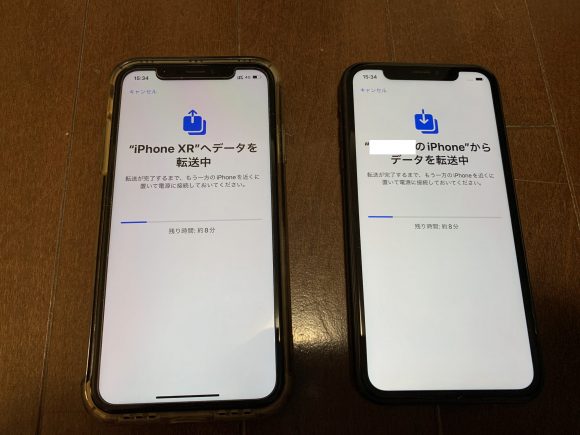
ただ、トラブルが発生したときのため、バックアップは取っておくに越したことはありません。
また、eSIMを使っている場合は、再発行の方法について事前に調べておきましょう。
筆者の場合は楽天モバイルのeSIMのため、アプリからかんたんに再発行と設定ができましたが、たとえばpovo2.0の場合は時間がかかる可能性があります。
レンタル期間は1カ月もあるので余裕がありますが、確認はしておいた方が無難です。
アプリによってはアカウントを作成しないとデータを引き継げないという点にも注意してください。
筆者の場合、スマートニュースがこれに該当しました。
多くのアプリではアカウント無しでもデータを引き継いでくれるのですが、念のため一通り引っ越し後にアプリを起動し、確認することをおすすめします。
さらに、ディスプレイ保護シールを貼っていた場合、修理の際に剥がされてしまい、剥がされた保護シールも戻ってきません。
再利用するならあらかじめ剥がしておいた方が良いですし、せっかくなので新しいものを用意しておくのも良いでしょう。
iPhoneの配送修理を手配
無事に代替機にデータを移せたら、Appleに対してiPhoneの配送修理を手配します。
Appleのサイトから修理を申し込み
iPhoneの修理サービスのページから「修理サービスを申し込む」を選びます。
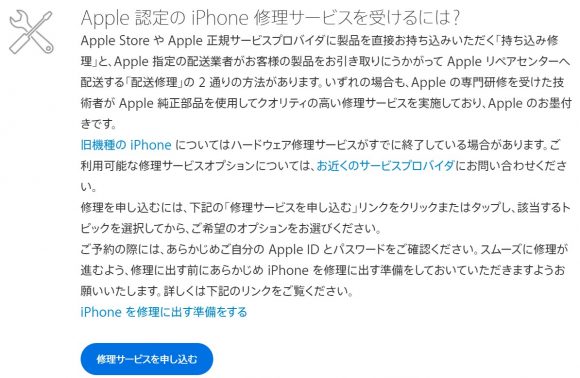
すると、どのような問題があるか聞かれるので、筆者の場合はバッテリー交換をするため「バッテリーと充電」を選びました。
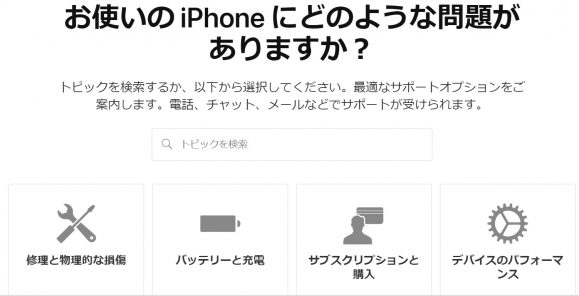
より具体的な内容を問われるので、「バッテリー交換」を選択します。
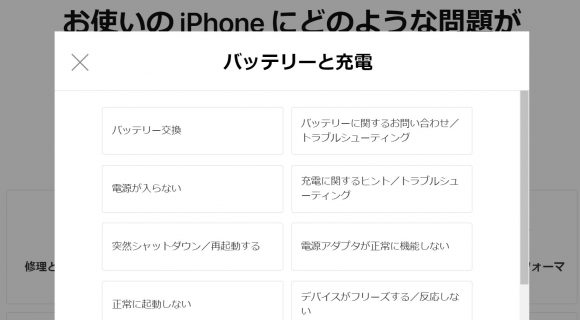
「配送修理」にするか「持ち込み修理」にするか問われるので、「配送修理」を選びます。
その後、Apple IDでログインし、Apple Storeで購入したiPhoneであれば候補から選択し、それ以外の場合はシリアル番号を直接入力します。
そして、なぜかまた修理内容を聞かれるので、「バッテリーの修理が必要」を選びました。
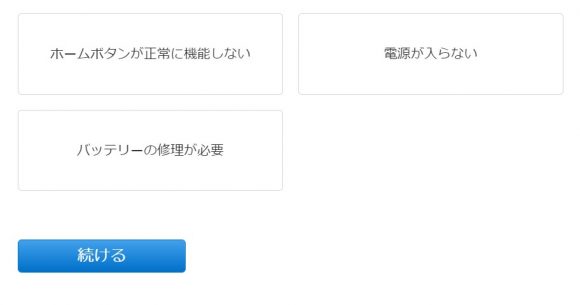
修理見積額が表示されるので、確認しましょう。なお、ここで表示されているのは税別の額です。
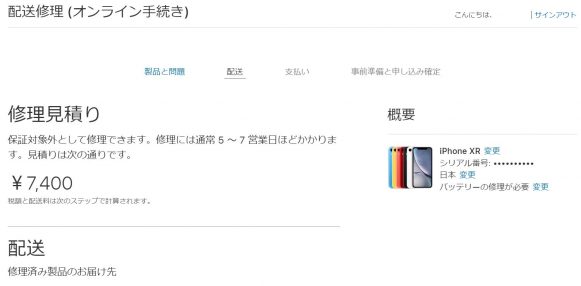
続いて、引き取りに来てもらう場所や日時、支払いの方法も入力します。
ここで、修理に出すiPhoneの「iPhoneを探す」が有効になっていると、オフにするよう求められます。
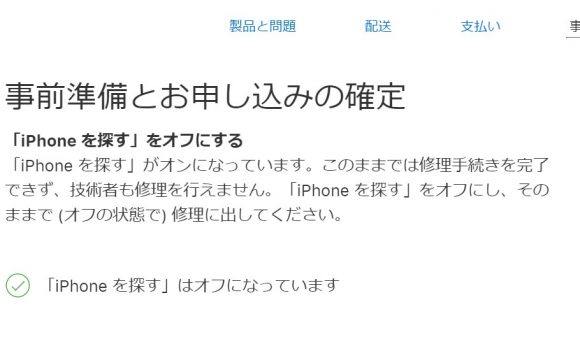
この表示はただの警告ではなく、実際にオフにするまで先に進むことができません。またデバイスの初期化も求められます。
手続きを終えると確認画面が表示されるとともに、修理を受け付けた旨を知らせるメールが配送されます。
引き取りのための梱包などの準備は必要無し
申込時に指定した場所と日時に、ヤマト運輸がiPhoneを引き取りに来てくれます。
このとき、iPhoneを梱包しておく必要は無く、集荷に来た人にiPhoneを渡すだけです。
ヤマト運輸がビニールで動かないよう固定する箱を使って梱包してくれます。
引っ越しのときにSIMカードは取り出し済みかとは思いますが、念のため渡す前に確認しましょう。
修理の進捗はSMSで配信される
Appleでの修理の進捗はSMSで配信されます。
といっても、筆者の場合は修理拠点に届いたときと、修理拠点から発送されたときのみでした。
また、メールでも状況は報告され、サポートページでも確認できます。
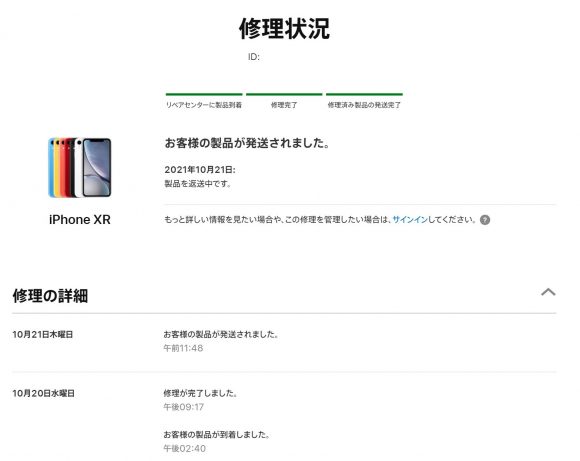
筆者の場合、Appleの修理拠点に到着した日にバッテリー交換は完了し、翌日に発送されました。
ヤマト運輸で修理完了iPhoneが配送
修理が完了したiPhoneはヤマト運輸で配送されました。
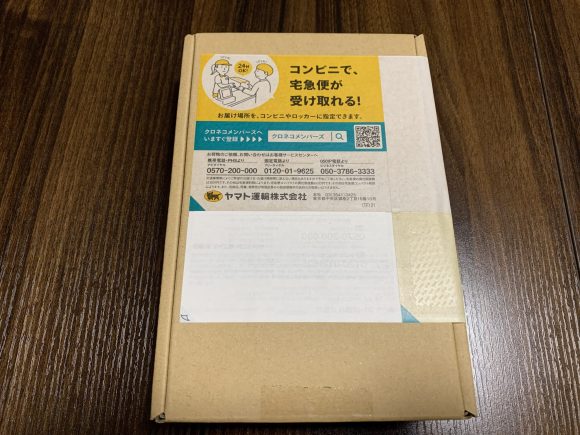
なかには、おこなった修理に関する概要と、修理完了済みのiPhoneが入っています。

前述の通り、貼ってあったディスプレイ保護シールは剥がされ、その代わり前面と背面両方に簡易保護シールが貼ってありました。

本体は初期化された状態ですが、これが修理を申し込んだときに初期化したままなのか、あらためてAppleで初期化したのかは不明です。

バッテリーの最大容量はしっかり100%に復活しています。
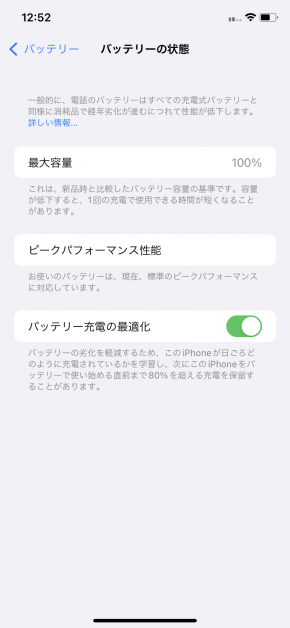
レンタルiPhoneから修理済みiPhoneへの引っ越し
再び、レンタルiPhoneから修理済みiPhoneへの引っ越しをおこないます。
やることは全く同じであり、迷うこと無く作業ができるでしょう。
ちなみに、これまで初期状態のiOS12から現在のiOS15まで初期化をおこなわずに使ってきたためか、今回の修理で初期化をおこなったおかげで動作がスムーズになった気もします。
レンタルしたiPhoneを返送
引っ越しが終わり、問題ないことが確認できたらレンタルしたiPhoneを返送します。
その際、やるべきことのチェック表が用意されているので、それに従って準備しましょう。
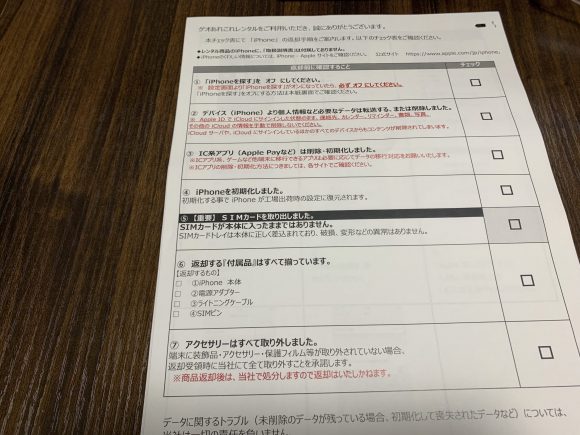
具体的な方法もスクリーンショットを使って解説されています。
そして、受け取ったときの箱にiPhoneと付属品を入れ、付属のテープで封をし、同梱されていた着払いの送り状に依頼主情報を記入してコンビニに持ち込めば完了です。
ヤマト運輸に直接持ち込んだり、集荷を依頼したりしてもかまいません。
なお、レンタル期間内に返送しなかった場合、自動で期間が延長され、1日ごとの延長料金が発生するので注意してください。
レンタルしたものを気に入った場合は買い取りも可能です。
低料金かつ少ない手間でiPhoneの配送修理中の代替機を用意できた
この記事で紹介したように、ゲオあれこれレンタルのレンタルiPhoneを利用することで、低料金かつ少ない手間で配送修理中の代替機を用意することができました。
レンタルの手続きはかんたんで、返送もコンビニに持ち込んだり、ヤマト運輸に依頼したりするだけとお手軽です。
iPhoneの配送修理を受けたいものの、代替機が無くて困っていた人にはおすすめのサービスといえます。
また、ゲオあれこれレンタルではApple WatchやiPad、Macをはじめ、シャープのホットクックやバルミューダの炊飯器、旅行やDIY用品といったものもレンタルできるため、買う前のお試しや、一時的な利用にも便利でしょう。
興味がある人はぜひチェックしてみてください。
Source: ゲオあれこれレンタル, Apple
(ハウザー)
- Original:https://iphone-mania.jp/news-414537/
- Source:iPhone Mania
- Author:iPhone Mania
Amazonベストセラー
Now loading...